TB01SをWHS2011でバックアップ [機器]
Windowsタブレット(TB01S)をWindows Home Server 2011(以下WHS2011)に接続し、毎日自動でバックアップすることにしました。
その設定方法をメモとして残します。
WHS2011と連携するためにはクライアントPC(TB01S)に”コネクタ”と呼ばれるソフトをインストールする必要があります。
- コネクタのインストール
- TB01S側でWebブラウザアプリを起動します
- Webブラウザに「http://<WHS2001サーバー名>/connect」と入力します
- "コンピュータをサーバーに接続します”画面が表示されます
- その画面上の”windows用ソフトウェアをダウンロード"ボタンをクリックします
- インストール画面が表示されるので、”実行”をクリックします
- 表示される画面に従いインストールします
- WHS2011側のパスワード入力を入力します
- バックアップ時スリープからの自動復帰するか?を選択します
- マイクロソフトに情報提供するか?を選択します
- WHS2011と接続するアプリ”ダッシュボート”アプリが出ればインストールが完了
ここからはTB01Sのバックアップ手順です。
- ”ダッシュボート”アプリにWHS2011側のパスワードを入力します
- ”ダッシュボート”アプリが立ち上がります
- 「コンピュータとバックアップ」ボタンをクリックします
- コンピュータ一覧にTB01Sがあることを確認します
- TB01Sを選択して「コンピュータのバックアップの開始」をクリックします
- バックアップが開始されます
ここでトラブル
バックアップの状態が”1%処理中”で止まり、バックアップエラーになります。
何回かトライするがバックアップは成功しません。
ネットで調べると、Windows8.1(TB01S)のディスクパーティションテーブルが”GPT"になっているのが原因であることがわかりました。(WHS2011はこのパーティションテーブルに対応していない様です)
さらに解決方法を調べると、WHS2011 GPTを含むUEFIベースのパソコンのバックアップをサポートするHotfix「KB2781272」がリリースされていることが分かりました。
https://support.microsoft.com/ja-jp/kb/2781272
修正プログラムはここにあり、
- 「修正プログラムのダウンロード」ボタンをクリックし、使用条件を読んで、「同意」ボタンをクリックします
- 修正プログラムを選択(私は一番上のKB2781272を選択)、メールアドレスを入力し送信します。
- マイクロソフトからメールの返信があり、そのURLから修正プログラムをダウンロードします。
- ダウンロードしたファイルを実行(解凍)すると、XXXXXX.msuが出できますので、このファイルを実行します
- インストール終了したらWHS2011を再起動します
- この修正プログラムにはバグがあるようで、ここでスタートボタンから手動でWindows Updateを起動します
- 「更新プログラムの確認」ボタンをクリックとインストールファイルが出てきますので、「更新プログラムのインストール」ボタンでインストールします
- 再度WHS2011を再起動します
これでWHS2011側は完了です。
再度Windowsタブレット(TB01S)をWHS2011にバックアップします。
- WHS2011に修正プログラムを入れるとWHS2011で管理されているクライアントPCに”コンピュータを再起動してコネクタの更新を適用”と表示されます
- それに従いTB01Sを再起動します
- ”ダッシュボート”アプリにWHS2011側のパスワードを入力します
- ”ダッシュボート”アプリが立ち上がります
- 「コンピュータとバックアップ」ボタンをクリックします
- コンピュータ一覧にTB01Sがあることを確認します
- TB01Sを選択して「コンピュータのバックアップの開始」をクリックします
- バックアップが開始されます
今度は正常にシステム含めてバックアップできました。
これでTB01Sに何かあった場合も復元可能になりました。
2015-09-12 07:34
nice!(0)
コメント(0)
トラックバック(0)
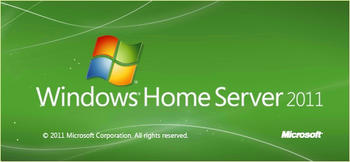
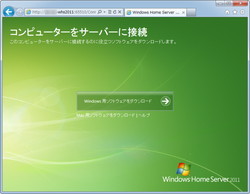
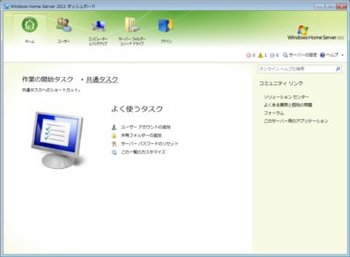




コメント 0